Windows7系统下如何修改工作组的方法教程
摘要:方法如下:1、首先点击桌面的计算机选项图标,右键选中的菜单栏目中点击属性选项。2、在打开的属性窗口中,大家点击打开查看有关计算机的基本信息这...
方法如下:
1、首先点击桌面的计算机选项图标,右键选中的菜单栏目中点击属性选项。
2、在打开的属性窗口中,大家点击打开查看有关计算机的基本信息这个操作界面,在看到里面的计算机名称、域和工作组设置选项,然后我们在单击更该设置点击选择打开。
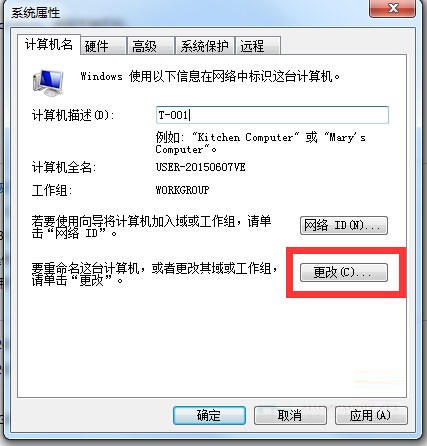
3、弹出的窗口中在选择系统属性界面点击更改选项。
4、在打开的窗口中选择计算机名/域更改选项界面中的隶属于栏,在选择工作组选项,修改成为想要更改的工作组名字;
5、最后确认就可以了。
【Windows7系统下如何修改工作组的方法教程】相关文章:
★ Win7和win8双系统中安全快速卸载win8系统的方法
★ win7系统下Windows BitLocker驱动器加密保护数据安全的方法
上一篇:
Win7关机无需等待的设置方法教程
下一篇:
Win7系统误删文件后反复重启的解决方法
